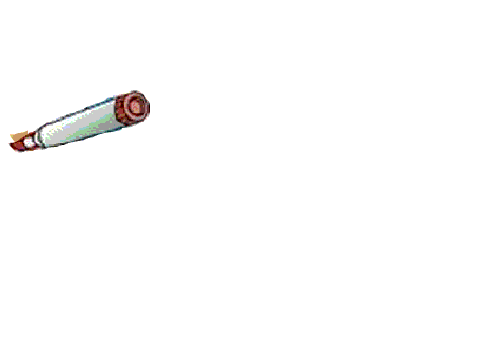
工具/原料
Flash CS4
方法
1、新建一Flash文檔。點擊“插入”→“新建元件”,創(chuàng)建一個名為“水彩筆”的影片剪輯。然后繪制或導入一個水彩筆的圖片。
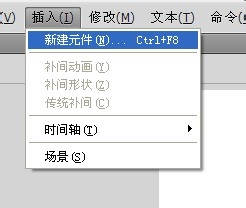
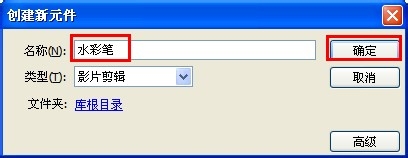

2、接著再創(chuàng)建一個名稱為“文字特效”的影片剪輯。并在其中輸入文字。

3、接著右擊文字,選擇“分離”項,然后接著再執(zhí)行一次“分離”以便將文字徹底打散,效果如圖:


4、接著分別選中兩部分文字 ,應用“漸變填充”對其進行字體顏色設置。
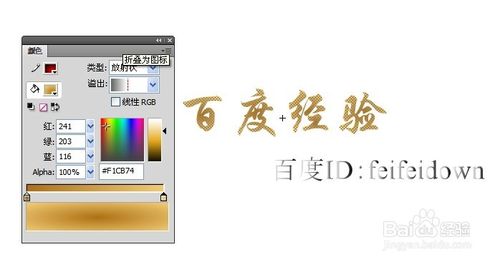
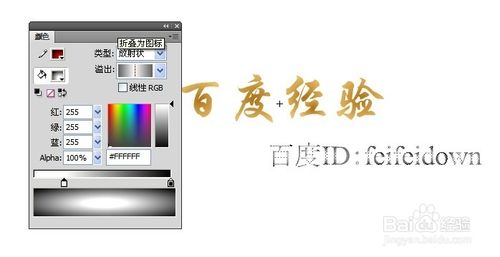
5、返回主場景,將兩個影片剪輯拖放到場景中,并放置在兩個圖層上,調整其相對大小和位置,如圖:然后分別在“水彩筆”圖層和“文字特效”圖層的第100幀插入“關鍵幀”和“幀”。

6、右擊“水彩筆”圖層,選擇“添加傳統(tǒng)運動引導層”項。接著用畫筆沿第一個字“百”創(chuàng)建運動引導路徑,同時針對這一小段路徑創(chuàng)建水彩筆的運行軌跡。


7、利用同樣的方法為其它文字創(chuàng)建運動軌跡。最終創(chuàng)建的軌跡如圖:

8、最后我們加入遮罩層部分:
創(chuàng)建一個新圖層,右擊,從彈出的菜單中選擇“遮罩層”項,然后利用“距形工具”繪制一個與文字相當大小的圖形,填充色為“黑色”。
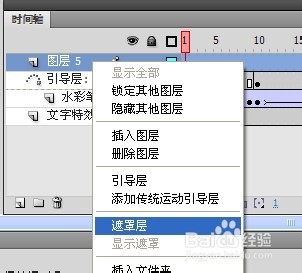
9、然后根據水彩筆的移動軌跡,相應的調整距形的相對位置,并不斷插入“關鍵幀”。

10、由于遮罩層遮住了水彩筆,因此將距形所在圖層移動到水彩筆的下面。如圖:
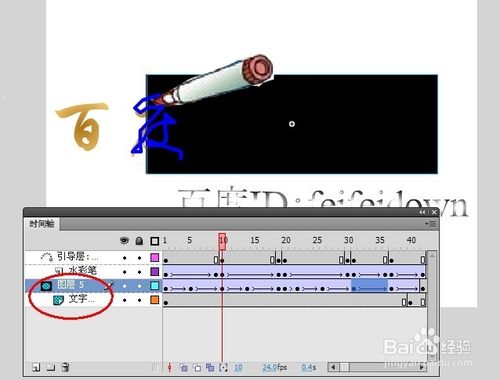
11、然后就可以按“Ctrl+Enter”測試效果啦。
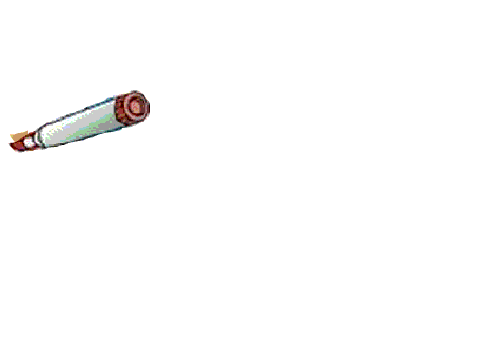
以上就是Flash遮罩層的用法,希望對大家有一定的幫助!
新聞熱點
疑難解答